strapiのMarkdownエディタのプレビューのCSSを変更してみる
strapiのBlog Starterを使い、管理画面にあるMarkdownエディタのプレビューのCSSを変更してみます。
strapiのプロジェクトは下記のものを使用しています。
変更前
デフォルトで用意されている記事を編集して試します。
メニューから"Articles"を選択し、テスト用の記事をクリックします。
今回は"Id"が6の記事を選択しました。
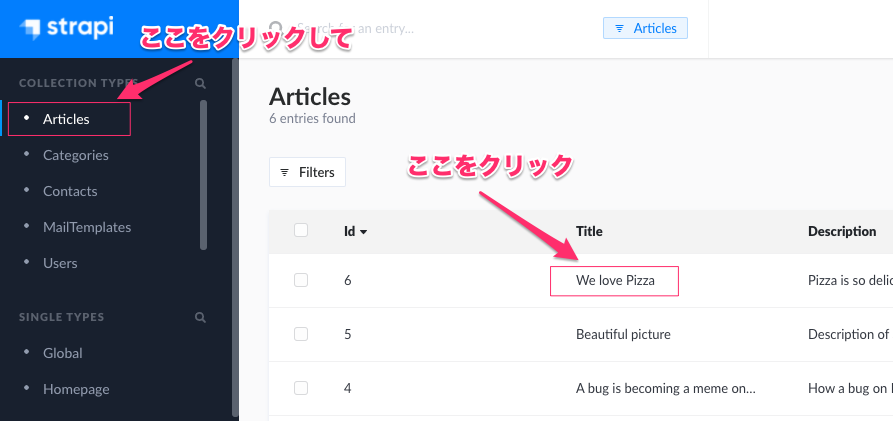
今回はマーカーのスタイルを変更してみます。
"Content"に==テスト==と入力し、"Switch to preview"(または"プレビューに切り替える")をクリックします。
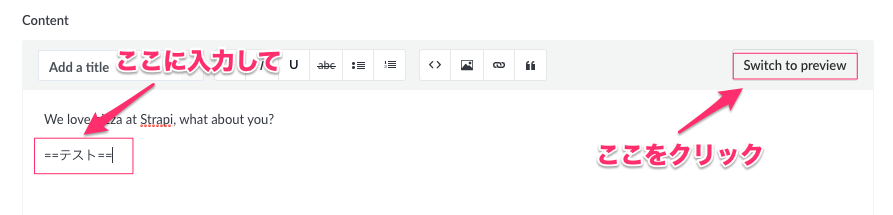
マーカーが薄い黄色で表示されていることを確認します。
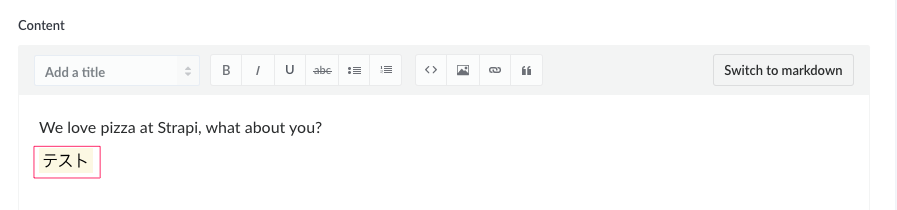
プレビューのCSSを変更
プレビューのCSSは下記にあります。
backend/node_modules/strapi-plugin-content-manager/admin/src/components/PreviewWysiwyg/Wrapper.js
これを下記にコピーします。
backend/extensions/content-manager/admin/src/components/PreviewWysiwyg/Wrapper.js
マーカーはmarkタグでマークアップされているのでmarkタグにスタイルを追加します。
import styled from 'styled-components';
/* eslint-disable */
const Wrapper = styled.div`
max-height: 555px;
min-height: 294px;
overflow: auto;
padding: 20px 20px 0 20px;
font-size: 16px;
background-color: #fff;
line-height: 24px !important;
font-family: 'Lato';
cursor: text;
h1,
h2,
h3,
h4,
h5,
h6 {
margin-block-start: 10px;
margin-block-end: 10px;
font-family: 'Lato';
}
h1 {
font-size: 36px;
font-weight: 600;
}
h2 {
font-size: 30px;
font-weight: 500;
}
h3 {
font-size: 24px;
font-weight: 500;
}
h4 {
font-size: 20px;
font-weight: 500;
}
blockquote {
margin-top: 41px;
margin-bottom: 34px;
font-size: 16px;
font-weight: 400;
border-left: 5px solid #eee;
font-style: italic;
padding: 10px 20px;
}
img {
max-width: 100%;
}
table {
font-size: 13px;
thead {
background: rgb(243, 243, 243);
tr {
height: 43px;
}
}
tr {
border: 1px solid #c6cbd1;
}
th,
td {
padding: 0 25px;
border: 1px solid #c6cbd1;
border-bottom: 0;
border-top: 0;
}
tbody {
tr {
height: 54px;
}
}
}
pre,
code {
font-size: 13px;
font-family: 'Lato';
border-radius: 3px;
background-color: #002b36;
}
/* Inline code */
p,
pre,
td {
> code {
color: #839496;
}
}
/* 追加 */
mark {
background:linear-gradient(transparent 60%, #ffff66 60%);
font-weight:bold;
}
.warning {
background-color: #faa684;
padding: 30px;
border-radius: 3px;
}
.tip {
background-color: ${props => props.theme.main.colors.darkBlue};
padding: 30px;
border-radius: 3px;
}
.footnote-ref,
.footnote-backref {
color: #007bff;
}
${({ isFullscreen }) => {
if (isFullscreen) {
return `
max-height: calc(100% - 70px) !important;
margin-bottom: 0;
margin-top: 9px;
padding: 10px 20px;
overflow: auto;
`;
}
}}
`;
export default Wrapper;
確認
管理画面をカスタマイズした場合、strapiは下記コマンドで起動します。
$ yarn develop --watch-admin
通常strapiは (http://localhost:1337/)で起動しますが、--watch-adminのオプションを付けた場合、(http://localhost:8000)で起動します。
変更前と同様に記事を編集し、"Switch to preview"(または"プレビューに切り替える")をクリックして確認します。
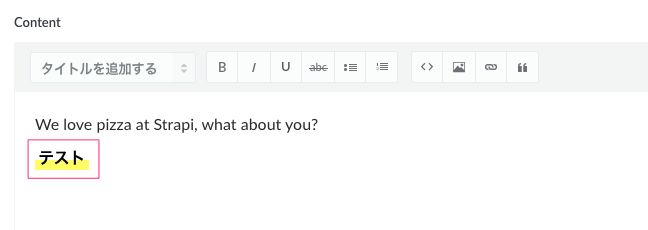
スタイルが変更されていれば成功です。
--watch-adminオプションを付けた場合だけ変更が反映されている状態なので、下記コマンドでビルドし、通常起動時にも変更が反映されるようにします。
$ yarn build
strapiの管理画面のカスタマイズについて
同様にstrapiの管理画面は
./node_modules/strapi-admin/admin/src/
にある変更したいファイルを
./admin/src/
にコピーし、そのファイルを変更することでカスタマイズできます。
たとえば、./node_modules/strapi-admin/admin/src/components/LeftMenu/LeftMenuHeader/Wrapper.jsの場合は./admin/src/components/LeftMenu/LeftMenuHeader/Wrapper.jsにコピーして編集することでカスタマイズできます。
Discussion